Wenn Sie von der Version 1.0.6 auf die Firmware-Version 3.0.0 oder höher aktualisieren, gehen Sie in LCD-Menü - Einstellungen - MMU und setzen Sie es auf EIN.
Die Aktualisierung der Firmware wird für alle Benutzer empfohlen da jede neue Version neue Funktionen und Korrekturen mit sich bringt. Um die Firmware auf Ihren Drucker zu flashen, benötigen Sie:
- Computer mit Windows, MacOS oder Linux
- USB-Kabel, vorzugsweise das mit Ihrem Drucker mitgelieferte Original
- PrusaSlicer und installierter Druckertreiber (hier herunterladen)
Um zu überprüfen, welche Firmware-Version Sie bereits auf Ihrem Drucker haben, schalten Sie ihn ein und gehen Sie zu LCD-Menü -> Support. Scrollen Sie nach unten und Sie sehen die Firmware-Version. Das Verfahren zum Installieren einer älteren Version der Firmware (Downgrading) ist genau dasselbe.
Wenn Sie die Firmware flashen wollen, muss der Drucker an sein.
Vorbereitungen
- PrusaSlicer und der Druckertreiber müssen installiert sein. Falls Sie diesen nicht installiert haben, finden Sie ihn im Paket Drivers and Apps auf derselben Seite, auf der Sie die neueste Firmware herunterladen.
- Gehen Sie zu unserem Download Bereich und laden Sie die Firmware herunter (grünes Viereck). Um die richtige Firmware zu finden, sehen Sie sich den Namen und das Bild des Druckers/Upgrades an und vergleichen Sie es mit Ihrem Gerät.
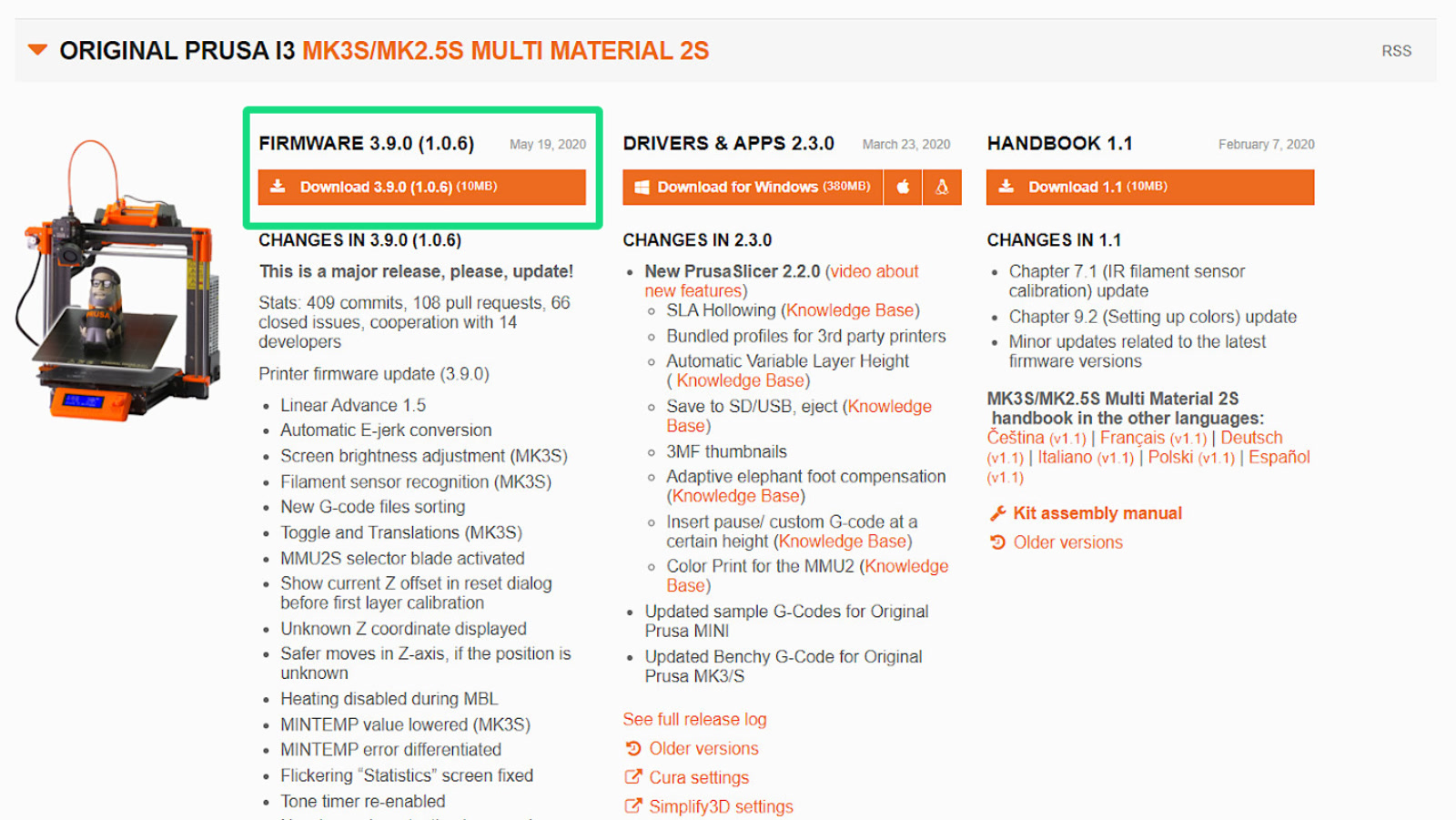
Flash-Verfahren MMU2S
- Schließen Sie die MMU-Steuerplatine mit einem MicroUSB-Kabel an Ihren Computer an. Der Drucker muss eingeschaltet sein!

- Entpacken Sie die .zip-Datei in einen Ordner auf Ihrem Computer.
- Öffnen Sie PrusaSlicer, klicken Sie auf das Menü 'Konfiguration' und wählen Sie 'Flashe-Drucker-Firmware' (linkes Bild), auch beim Flashen der MMU-Firmware.
- Klicken Sie auf die Schaltfläche Suchen (grüner Pfeil rechtes Bild) und wählen Sie die .hex-Datei an der Stelle, an der Sie sie entpackt haben.
-
- Der Dateiname der Firmware für das MMU2S lautet 'prusa3d_fw_MMU2board_x_x_x_', wobei x die Versionsnummer der Firmware ist. Wählen Sie nicht die MK3S-Firmware, die sich im gleichen Ordner befindet.
-
- Stellen Sie sicher, dass im Feld Serielle Schnittstelle der Name des Upgrades angezeigt wird (violettes Viereck rechtes Bild) und einen zugewiesenen COM-Port (z.B. COM8) hat. Klicken Sie auf Flash! und lassen Sie den Vorgang abschließen.
 | 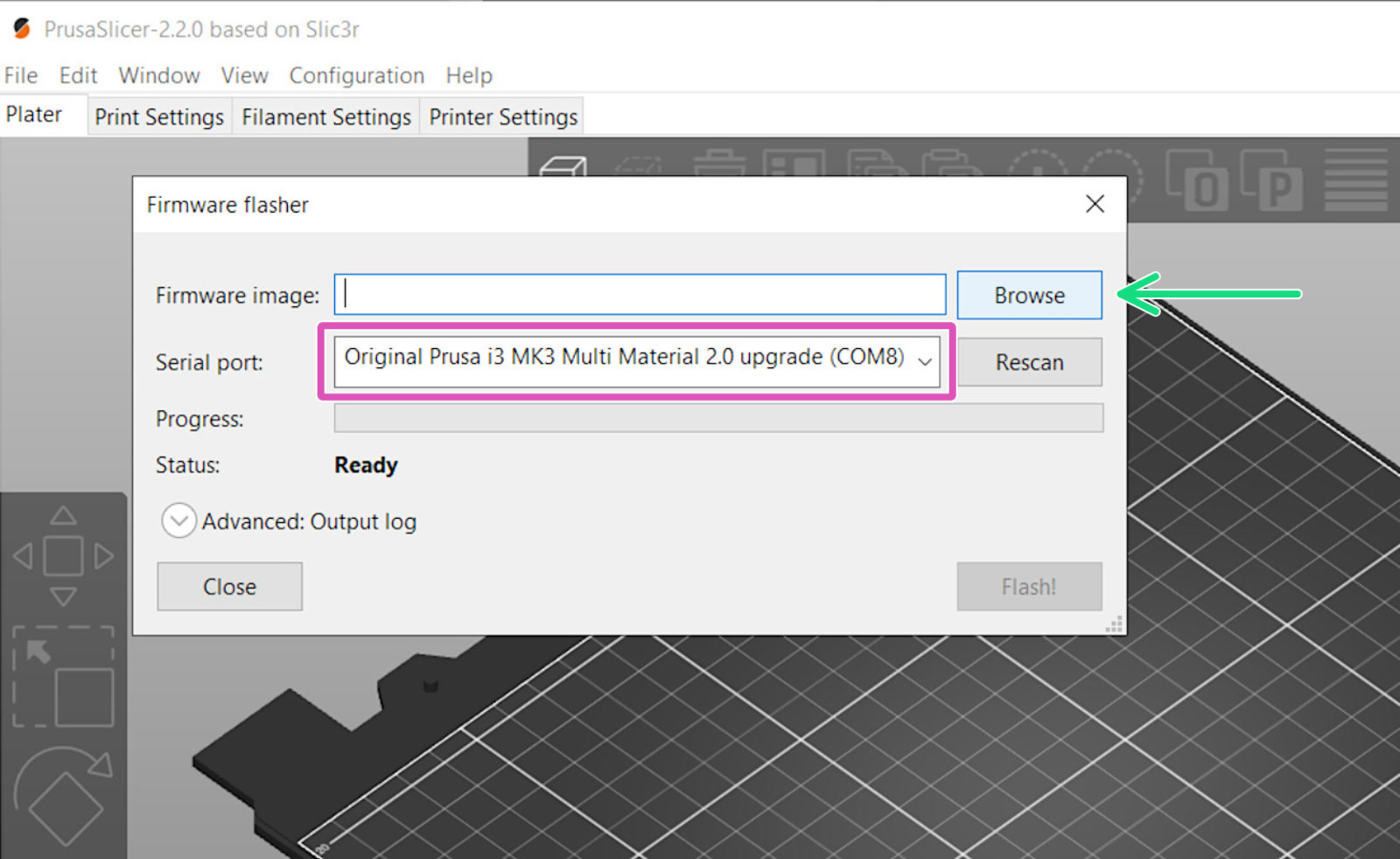 |
Wenn im Feld 'Serieller Anschluss' etwas anderes als der Name des Druckers angezeigt wird (z.B. usbmodemfa141 oder /dev/tty.usbmodem), sollten Sie einen anderen USB-Anschluss ausprobieren, den Treiber neu installieren oder den Computer neu starten.
Probleme beim Flashen
Wenn Sie auf Probleme beim Aktualisieren der Firmware oder beim Flashen stoßen, lesen Sie unseren Artikel über die häufigsten Fehler: Firmware-Aktualisierung Probleme (MK2.5S/MK3S+/MMU2S/MMU3).
War dieser Artikel hilfreich?
Diese Aktion ist nur für registrierte Benutzer verfügbar. Bitte anmelden.
1 Kommentar
Many Thanks to user Hello in the forum. Looks like many of us forgot this step. Wold be great if you could add it directly to the instruction here.
PS: The Firmware pattern mentioned above is not fitting for the current firmware. In my case it's named MMU3_FW3.0.2+878.hex
And it's really just named MMU3 instad of 2 but firmware is working for both versions.
PPS: The prusa3d_fw_3_14_0_MK3S_3_0_2_MMU2S.zip contains a Firmware_upgrade_guide_xx.pdf there the whole chapter for upgrading the MMU2 is missing.